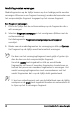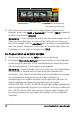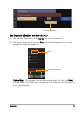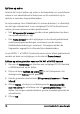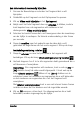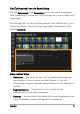Operation Manual
Bewerken 79
Een videobestand meervoudig bijsnijden
1 Ga naar de Bewerkstap en selecteer het fragment dat u wilt
bijsnijden.
2 Dubbelklik op het fragment om het Optiepaneel te openen.
3 Klik op Video multi-bijsnijden in het Optiepaneel.
4 Bekijk eerst het hele fragment door op Afspelen te klikken, zodat u
kunt bepalen hoe u de segmenten wilt markeren in het
dialoogvenster Video multi-bijsnijden.
5 Selecteer het aantal frames dat u wilt weergeven door de zoomknop
van de tijdlijn te verslepen. De kleinste onderverdeling is één frame
per seconde.
6 Sleep de scrubber naar het gedeelte van de video dat u wilt
gebruiken als beginframe van het eerste segment. Klik op de knop
Inschakelingsmarkering instellen .
7 Sleep de schuiver nu naar het punt waar u het segment wilt
beëindigen. Klik op de knop Uitschakelingsmarkering instellen .
8 Herhaal stappen 4 en 5 tot u alle segmenten hebt gemarkeerd die u
wilt bewaren of verwijderen.
Opmerking: Als u segmenten wilt markeren, kunt u ook op [F3] en
[F4] drukken terwijl de video wordt afgespeeld. U kunt ook op de
knop Selectie omkeren klikken of op [Alt+I] drukken om te
schakelen tussen het markeren van segmenten die u wilt behouden
en het markeren van segmenten die u uit het fragment wilt
verwijderen.
Met Interval voor snel zoeken kunt u een vast interval tussen frames
instellen en door de film bladeren met de ingestelde waarde.
9 Klik op OK wanneer u klaar bent. De videosegmenten die u hebt
behouden, worden ingevoegd op de tijdlijn.